Jak znaleźć adres IP routera w systemie Windows PC
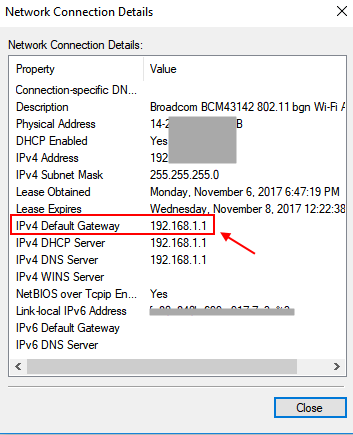
- 4453
- 907
- Klaudia Woś
Aby dostosować dowolne ustawienie w routerze, musisz znać adres IP swojego routera. Niezależnie od tego, czy zmienia to hasło SSID Wi -Fi, czy ograniczyć maksymalną liczbę podłączonych urządzeń . Tutaj w tym artykule powiem ci kilka sposobów znalezienia adresu IP twojego routera.
Uwaga: - W większości przypadków adres IP routera wynosi 192.168.1.1 lub 192.168.0.1. Ale jeśli tak nie jest, postępuj zgodnie z poniższymi metodami, aby szybko określić adres IP routera.
Spis treści
- Metoda 1 - Korzystanie z polecenia IPConfig
- Metoda 1 - Korzystanie z polecenia Tracert
- Metoda 3 - Korzystanie z centrum sieci i udostępniania
Metoda 1 - Korzystanie z polecenia IPConfig
1 - Otwórz Wiersz polecenia.
2 - Teraz napisz podane poniżej polecenie.
ipconfig
3 - Adres IP zapisany obok domyślnej bramy w wyjściu to Twój adres IP routera.

Metoda 1 - Korzystanie z polecenia Tracert
1 - Otwórz Wiersz polecenia
2 - Teraz napisz podane poniżej polecenie.
Tacert www.Google.com
3 - Wyjście będzie zawierać twoje Adres IP routera W pierwszym przeskoku.
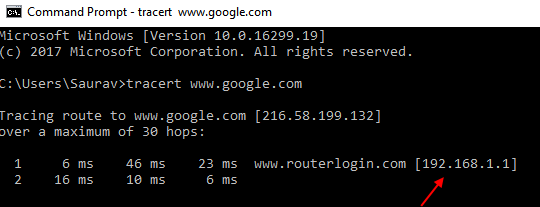
Metoda 3 - Korzystanie z centrum sieci i udostępniania
1 - Idź do Panel sterowania
2 - kliknij Wyświetl status i zadania sieciowe
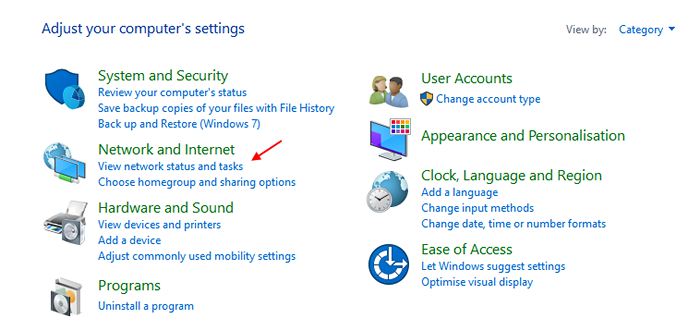
2 - Teraz kliknij swój Ikona połączenia sieciowego.
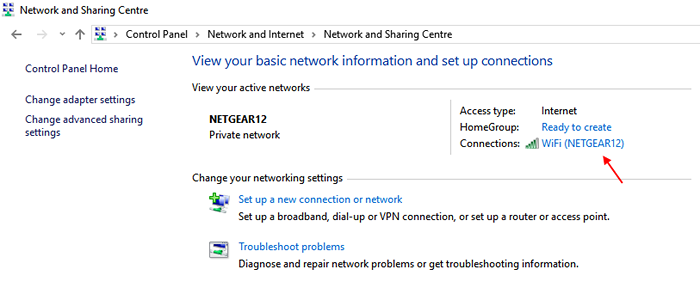
3 - Nie, kliknij Detale.
4 - Teraz uważaj na Brama domyślna w tym oknie. To jest Adres IP twojego routera.
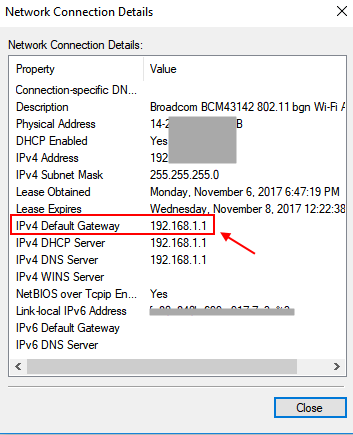
To jest to. Dzięki tym metodom możesz łatwo znaleźć adres IP routera w Windows Computer.
- « Jak ograniczyć dane internetowe używane przez Windows 10 Update
- Uruchom konkretny program jako administrator domyślnie w systemie Windows 10 »

